VS2010-Profiler-性能剖析
- 格式:ppt
- 大小:1.29 MB
- 文档页数:46
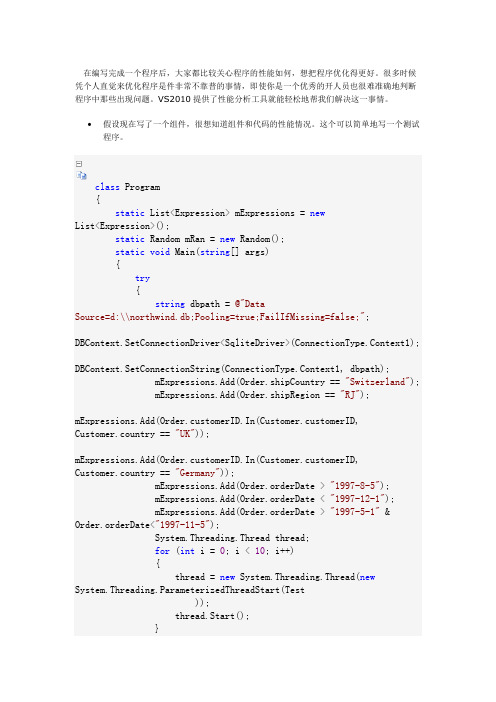
在编写完成一个程序后,大家都比较关心程序的性能如何,想把程序优化得更好。
很多时候凭个人直觉来优化程序是件非常不靠普的事情,即使你是一个优秀的开人员也很难准确地判断程序中那些出现问题。
VS2010提供了性能分析工具就能轻松地帮我们解决这一事情。
•假设现在写了一个组件,很想知道组件和代码的性能情况。
这个可以简单地写一个测试程序。
class Program{static List<Expression> mExpressions = newList<Expression>();static Random mRan = new Random();static void Main(string[] args){try{string dbpath = @"DataSource=d:\\northwind.db;Pooling=true;FailIfMissing=false;";DBContext.SetConnectionDriver<SqliteDriver>(ConnectionType.Context1);DBContext.SetConnectionString(ConnectionType.Context1, dbpath);mExpressions.Add(Order.shipCountry == "Switzerland"); mExpressions.Add(Order.shipRegion == "RJ");mExpressions.Add(Order.customerID.In(Customer.customerID,Customer.country == "UK"));mExpressions.Add(Order.customerID.In(Customer.customerID,Customer.country == "Germany"));mExpressions.Add(Order.orderDate > "1997-8-5");mExpressions.Add(Order.orderDate < "1997-12-1");mExpressions.Add(Order.orderDate > "1997-5-1" & Order.orderDate<"1997-11-5");System.Threading.Thread thread;for (int i = 0; i < 10; i++){thread = new System.Threading.Thread(newSystem.Threading.ParameterizedThreadStart(Test));thread.Start();}}catch (Exception e_){Console.WriteLine(e_.Message);}}static void Test(object obj){while (true){Expression exp =mExpressions[mRan.Next(mExpressions.Count - 1)];Console.WriteLine(exp.Count<Order>());System.Threading.Thread.Sleep(mRan.Next(50, 5000)); }}}•测试程序写好后可以通过VS2010分析菜单里选择启用性能向导•选择CPU采样后就选择需要分析的项目•测试项目选择完成后就可以运行分析,结束分析后VS2010会提供个详细报告文档•从分析结果来看GetConnection这个方法占用的比例是最严重的,我们可以点击进去看下这函数倒做了些什么,那些代码损耗得最利害。

MicrosoftVisualFoxPro的性能调整技巧Microsoft Visual FoxPro的性能调整技巧简介性能总是Microsoft® FoxPro®数据库管理系统的主要特点之一,尤其是在数据库引擎方面。
在介绍了Microsoft Visual FoxPro™有关的数据库开发系统以及它相关的对象模型,加强引擎,还有客户端/服务器特性之后,你就会发现整个产品的功能变得越来越强大了。
然而强大的另一面就是产品也变得越来越复杂了。
因此,当开发越来越强劲时,面向对象的应用程序使用远程数据存储器中的数据变得越来越容易了,同时,应用程序也变得更加慢了。
本文要为你介绍一些实践技巧和技术,帮助你改善你的应用程序的性能。
只要你在应用程序中正确的使用了这些技术,你就能够明显改善你的用户界面和数据访问性能。
尽管应用起来只有部分技巧结果比较明显,我们还是希望我们所介绍的能够给你提供有用的信息,帮助你全面改善应用程序的性能。
同时,我们希望你能够把你的意见或经验反馈给我们,这样今后使用Visual FoxPro的开发者要提高应用程序的性能时就能获得更多的帮助,这正如你的前人所做的一样。
硬件配置在这一部分我们将介绍调整操作系统的技巧,经过调整之后操作系统将会与Visual FoxPro一起工作得更加和谐。
在某些情况下你需要改变硬盘缓存器的值以达到优化性能,从而满足应用程序需要的目的。
Microsoft Windows 95 和Windows NT在大多数情况下Micro soft Windows® 95和Windows NT®操作系统与Visual FoxPro一起工作得非常好。
唯一的例外就是在Windows NT Server上运行Visual FoxPro。
因为Windows NT Server 需要的内存比Visual FoxPro想象的还多,所以Visual FoxPro只能够为自己超支分配内存使用。

vs2010内存分析的方法想要弄清vs2010内存分析的结果,可以通过基于软件的工具检测,和使用程序的检测方式。
为此店铺为大家整理推荐了,希望大家喜欢。
vs2010 内存分析其实VS已经提供基于CPU占用情况的性能分析功能,但它并不能什么情况都能分析出来。
当你发现mscorwks.dll这玩意占用着大量的资源,确无法点击进去的看具体情况的时候有可能会感到无能为力,也许已经尽力了那些.net framework的事情管不了。
其实mscorwks.dll的损耗和我们编写的代码有着紧密的联系,我们可以通过VS的内在分析工作看下代码的内存分配状况然后再查找问题。
打开性能分析向导选择内存分配采样即可。
运行后会产以下的结果图:图中可以看到占用字节最多的方法和分配最多字节的类型,我们可以点击内存分配最多的类型看下详细列表在这里我们可以看到byte[]和char[]分配了大量的内存,而这些通过cpu性能分析是看不到的,而这些对像的创建和销毁都会使用的资源的。
我们可以点击一下看这些内存分配是那里产生的。
从上面的图可以看到byte[]的分配主要是来源于池的初始化,既然是必须的就不用考虑那是必须做的。
再来看下char[]来源于每次写入的Encoding.Getbytes里的string.T oCharArray();反编译看下代码情况:从代码可以看到原因所在,因为GetBytes需要一个char[],而string每次获取char[]都是返回一个新提char[]对象。
其实这两个对象都提供基于char[]操作和copy的到char[]的方法。
仔细看下MSDN 你就能找到你想要的:)这里我就不多说了。
调整一下代码后的分析结果又怎样呢?调整一下char[]的分配一下子就少了:)创建的对象少了,分配的内存少了,那内存回收就不用说了。

基于QT平台浏览器webkit编译运行配置流程讲解1.源码的下载方式打开网页:/developer/downloads/qt/windows其中有:/download?target=http://wftp.tu-chemnitz.de/pub/Qt/qt/source/qt-wi n-opensource-src-4.4.0.zip下载该源码2.源代码configure配置执行完configure -debug再执行nmake然后打开根目录下的.sln文件,将browser 工程设为启动工程解压配置。
解压之后,目录里有个configure.exe 文件。
打开Microsoft Visual Studio 2005,点击菜单“工具--> Visual Studio 2005 Command Prompt”,出现Windows 命令行界面,进入解压后的qt 目录,执行一下configure 即可配置好并生成一些Microsoft Visual Studio 的工程文件。
如果你从VS2008创建了空项目然后添加c++代码,这样编译后就不会出现cmd窗口。
在VC Solution Explorer的项目名上,右键选择properties->Linker->System->SubSystem 选择Console (/SUBSYSTEM:CONSOLE)QT4.7:configure –debugconfigure -debug -webkit -platform win32-msvc2008QT4.8:configure.exe -debug -platform win32-msvc2010QT5.0.0编译QT5.0.1的错误“qtbase\\configure.exe' 不是内部或外部命令: 如在qt-everywhere-opensource-src-5.0.1目录下,可以运行命令:“echo foo > qtbase\.gitignore”。

VSCode中的代码性能分析与优化在软件开发过程中,代码性能的优化是至关重要的。
VSCode作为一款功能强大的代码编辑器,提供了许多工具和插件,可以帮助开发者分析和优化代码性能。
本文将介绍如何在VSCode中进行代码性能分析与优化。
一、代码性能分析工具代码性能分析是找出代码中的性能问题和瓶颈的过程。
VSCode提供了多种代码性能分析工具,以下是其中一些常用的工具:1. Profiler:Profiler是一种性能分析器,可以帮助开发者找出代码中的性能瓶颈。
通过在代码中插入一些监测点,Profiler可以记录代码的执行时间和资源使用情况,并生成性能分析报告。
在VSCode中,可以通过安装插件来集成Profiler工具。
2. Debug工具:VSCode内置了强大的调试功能,可以帮助开发者逐行执行代码并查看变量的值和执行流程。
通过使用debug工具,开发者可以找到代码中的潜在性能问题,并进行优化。
3. 插件扩展:VSCode拥有丰富的插件市场,很多插件可以帮助开发者进行代码性能分析。
例如,"CodeMetrics"插件可以统计代码行数和圈复杂度等指标,帮助开发者评估代码的性能。
二、代码性能优化方法在进行代码性能优化之前,首先需要进行性能分析,找出代码中的瓶颈。
基于性能分析的结果,可以采取以下几种优化方法:1. 编写高效的算法和数据结构:选择合适的算法和数据结构可以减少代码的执行时间和内存消耗。
例如,使用哈希表(Hash Table)来替代线性查找可以显著提高代码的执行速度。
2. 减少系统调用和IO操作:系统调用和IO操作通常是代码性能的瓶颈之一。
在代码中尽量减少不必要的文件读写和网络请求,可以提高代码的执行效率。
3. 避免过多的内存分配和释放:频繁的内存分配和释放会导致额外的开销。
可以使用对象池、缓存等技术来减少内存分配和释放的次数,提高代码的性能。
4. 多线程和并发处理:对于需要处理大量并行任务的代码,可以考虑使用多线程或并发处理来提高代码的执行效率。

使用Visual Studio中的Performance Profiler需要遵循以下步骤:
1. 打开Visual Studio并确保有一个项目已打开。
2. 在顶部的菜单栏中选择“Debug”,然后选择“Performance Profiler”。
3. 在性能向导中,勾选所需的配置,然后点击“Start”按钮。
4. 根据需求选择性能分析的对象,如项目、.exe可执行文件或.dll 文件。
5. 配置完毕后,执行并监控程序性能。
6. 当认为已经收集了足够的信息时,点击“Stop profiling”。
7. 查看生成的报告,以分析和理解性能瓶颈。
在分析过程中,可以根据需求选择不同的选项,例如“Functions”和“Call tree”。
这些选项提供了关于代码中各个方法调用次数和时长的详细信息。
此外,如果你希望附加到正在运行的程序进行性能分析,可以使用“Attach or Detach…”选项来新建一个Performance Session(性能会话)。
在这个过程中,不需要修改被测源码,因此可以随时启动或附加到被测程序。
Visual C++2010新特性:并行计算【IT168专稿】性能,永远是程序员要考虑的问题。
在单核时代,甚至在双核(多核)时代,一般是通过改善客户使用的计算机性能来提升程序的性能,如增加服务器、内存,配置负载均衡等手段来实现,我们称这个过程为享受性能免费大餐。
天下没有免费的午餐,性能免费大餐也不能毫无止境,实际上,已经有了新的解决方案--并行计算。
并行计算就像是一道饕餮大餐而被人津津乐道,在本文中我们以烹饪为类比,通过对性能免费大餐的分析,使用Visual Studio C++2010这把利器,应用并行编程模型大块朵颐的进行并行开发。
性能免费大餐已经结束通过提升CPU的计算能力,确实能够改善应用程序性能。
但在实际情况中,无论处理器性能提升多少,软件都有办法迅速吞噬。
况且,计算机硬件毕竟受物理极限的约束,处理器主频的提升已经遇到了瓶颈。
所以,享受性能免费大餐的日子已经结束,业界已经不能提供指数级增长的更快的处理器,而只能选择提供指数级增长的更多的处理器。
多核将引领软件研发发生基础性的变化。
目前的电脑市场上,多核计算机的销量远远大于单核计算机,多核已经成为了一种主流。
在这样的发展趋势下,如果把在单核下实现的应用程序拿到一台64核的机器上运行,你会看到任务管理器显示如下的画面——只有1/64的计算能力得到了利用:图1任务管理器显示64核机器上运行单线程应用程序,只有一个核在计算通过上面的示例可以看出,传统的应用程序再也无法顺其自然地在更高端的硬件设备上获得更高的性能回报,能够充分发挥硬件设备性能的应用程序是未来软件开发的主流,作为开发人员,我们面临的抉择是什么呢?Herb Sutter在他的原文中明确地给出了答案:并行计算。
如果在四年前说“并发将是软件开发史上的又一个重大变革”是一个预测,那么今天,并行计算已经成为软件开发的核心趋势之一。
对于程序员来说,享受免费大餐的日子结束后,只能亲自下厨烹饪。
亲自下厨遇到了难题我们都知道,应用程序的开发,有着完整的生命周期管理,从编写需求说明书、程序设计说明书,到编码、调试和性能优化,再到测试、发布,以及后期维护等一系列的行为都有其复杂性。
解决VS2010运行慢的问题一、VS2010选项视觉体验设置工具->选项->环境视觉体验的勾选都去掉。
不解释,你懂得。
二、禁用Intellisense工具->选项->文本编辑器->C/C++->高级禁用IntelliSense设为True这个功能很好用。
相较于Visual Assist X,Intellisence结果更加准确,但活动也更加频繁,项目一庞大时修改头起来就会使VS变得很卡。
三、下载Windows 自动化API 3.0 更新包微软安装说明:安装Windows 自动化API 3.0 后,Visual Studio 2010 的运行速度更快。
如果未安装Windows 自动化API 3.0,则Windows 笔和触摸服务会明显降低Visual Studio IntelliSense 的性能已经禁用IntelliSense的话这个就没什么用了。
下载页面:/kb/971513/zh-cn四、关闭导航栏(不建议)工具->选项->C#->常规取消勾选导航栏导航栏还是相当好用的,我是不建议去掉他。
五、取消修订工具->选项->常规减少开销,加速IDE的反应六、取消跟踪活动项工具->选项->项目和解决方案取消在解决方案资源管理器中跟踪活动项七、取消重构工具->选项->项目和解决方案EnableRefactoringOnRename设为False八、禁用IntelliTraceIntelliTrace是VS2010的新特征默认启用并仅收集IntelliTrace事件。
目前还不太了解这个功能,但看其介绍是相当有利于开发的,不过同时,资源的消耗也是必然的。
禁用方法,工具->选项->IntelliTrace。
使⽤Profiler分析程序性能三个星期之前我向⼤家求助说,VS的Profiler分析程序性能时。
当时我做了不少尝试,例如下载并配置了.NET Framework的symbol⽂件和源代码,还尝试使⽤了ANTS Profiler和CLR Profiler等其他⼯具,最终还是没有成功。
⽼⼤在评论中告诉我说Sampling⽅式可以获得⽐Instrumentation更多的信息,不过我觉得Sampling得到的结果并不像那样⼲净,因此还是在寻找Instrumentation的⽅式。
不过最终耗费了⼀个GTSC的⽀持点数,才被告知——的确应该使⽤Sampling。
那么我现在就来详细描述⼀下Profiler的使⽤⽅式吧。
⾸先,我们准备⼀个Console项⽬ProfilerSample,其中放⼊⼀段测试代码:然后在菜单⾥选择Analyze - Profiler - New Performance Session,并将ProfilerSample加⼊Targets中:请注意这⾥的Profile⽅式是Sampling。
于是我们Profile这个程序(ProfilerSample),将会得到⼀个报表,于是我们可以浏览它的Call Tree:这⾥显⽰的,已经是Expand All后的结果,可以看到调⽤⾮常之多。
⾄于Column,除了Function Name之外,我只保留了“Inclusive Samples”和“Inclusive Samples %”两列,它们表⽰有多少次采样是落在这个⽅法的“调⽤树”上的。
当然,您还可以选择Exlusive Samples等列,它与Inclusive的区别在于,Exlusive Samples不包括落在当前⽅法“⼦过程”⾥的采样。
此外,如果您看到的结果并不像截图⾥那么多,可能是由于Noise Reduction Options的设置关系。
您可以点击上图⼯具栏中最右侧的按钮进⾏设置。
如何使用VS自带的性能分析工具来分析我们编写的.NET程序,一边找出程序性能的瓶颈,改善代码的质量。
在实际开发中,性能真的很重要,往往决定一个产品的生死~良好的用户体验的基础之一也是程序要有好的性能~下面以一个大家熟悉比较极端的例子,来说明编写代码时考虑性能的重要性。
示例程序代码如下:using System;using System.Collections.Generic;using System.Linq;using System.Text;namespace VS2010性能测试{class Program{static void Main(string[] args){int start = Environment.TickCount;for (int i = 0; i < 1000; i++){string s = "";for (int j = 0; j <200; j++){s += "Outer index = ";s += i;s += " Inner index = ";s += j;s += "";}}int middle = Environment.TickCount;Console.WriteLine("Program part1 run for {0} seconds",0.001 * (middle - start));//for (int i = 0; i < 1000; i++){StringBuilder s = new StringBuilder();for (int j = 0; j <200; j++){s.Append("Outer index = ");s.Append(i);s.Append("Inner index = ");s.Append(j);s.Append("");}}int end = Environment.TickCount;Console.WriteLine("Program part2 run for {0} seconds", 0.001 * (end - middle));//Console.ReadKey();}}}差距就是这么大!我们可以使用VS自带的性能分析工具来分析这个程序。